Pengelolaan Sheet Microsoft Office Excel
Excel adalah program Microsoft Office yang berguna untuk memudahkan pengerjaan yang bagian tugas yang membutuhkan kolom dan perhitungan. Excel dilengkapi dengan rumus-rumus untuk penjumlahan, perkalian, penjumlahan, nilai rata-rata, dan sebagainya.Selain itu, Excel juga dapat memudahkan untuk melihat pekerjaan secara keseluruhan sebab setiap lembaran tugas dapat disimpan tersendiri pada halaman yang sama dengan pekerjaan yang lain dengan menggunakan sheet pada halaman yang sedang dikerjakan.

Menambah Sheet
Ketika suatu tugas dikerjakan pada sheet1 (atau pada salah satu sheet) dan file disimpan, maka sheet pada file tersebut tetap dengan nama yang diurutkan berdasarkan angka dan biasanya Microsoft Office Excel menyiapkan tiga sheet pada setiap halaman Excel.Jika ketiga sheet yang disiapkan telah digunakan, maka dapat dibuat sheet yang baru pada halaman pekerjaan dengan mengklik button insert worksheet atau menekan tuts shift dan sambil terus tuts ini tertekan ditambahkan dengan menekan tutus F11; pada istilah komputer biasanya disebutkan sebagai perintah Shift + F11
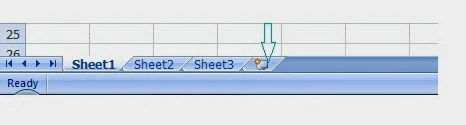
Mengubah Nama Sheet
Mengubah nama sheet dapat dilakukan dengan cara:- Klik doble sheet yang akan diganti nama dan setelah sheet terblok gantilah namanya dengan menggunakan tuts keyboad, atau
- Klik berulang-ulang pada sheet yang hendak diubah namanya sampai kursor berkedip-kedip pada nama sheet dan gantilah nama sheet dengan menggunakan tombol pada keyboard untuk urusan itu, atau
- Klik kanan pada sheet yang hendak diubah namanya kemudian pilih Rename. Setelah sheet terblok, ketikkan nama sheet yang dikehendaki menggunakan keyboard.
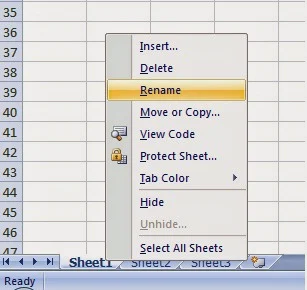
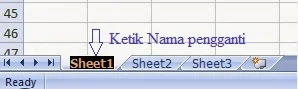
Memindah Sheet
Jika ada sheet yang hendak digeser tempatnya pada halaman yang sedang dikerjakan; dalam contoh ini, sheet yang akan dipindahkan adalah Sheet3 ke posisi sebelum Sheet1, maka cara melakukannya adalah:Klik dan tahan klik pada sheet yang hendak dipindahkan sampai timbul semacam lembaran pada kursor mouse dan ada petunjuk berbentuk segitiga kecil di pangkal penunjuk sheet. Klik masih tertahan, geser mouse dan tempatkan petunjuk posisi sheet di tempat yang dikehendaki. Setelah posisi ditentukan, lepaskanlah klik.
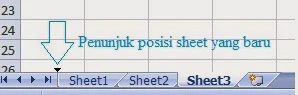
Cara yang lain:
Klik kanan pada Sheet 3 >> Move or copy >>
Tentukan posisi baru sheet dengan mengikuti petunjuk Before sheet: artinya sebelum atau di depan sheet ... pada kotak dialog yang muncul; dalam contoh ini pilihannya adalah sebelum atau di depan sheet1; pilihan move to end artinya memindahkan sheet ke posisi paling akhir dari sheet yang ada.
Klik button Ok
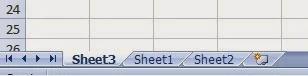
Jika ada sheet yang hendak dipindahkan ke halaman Excel yang lain, maka jika halaman yang dituju filenya sudah ada, halaman tersebut harus diaktifkan (file dibuka); jika file belum ada, maka program Excel akan membuat sendiri halaman baru sesuai perintah yang diberikan:
Klik kanan pada sheet yang hendak dipindahkan kemudian pilih Move or Copy... (lihat gambar di atas)
Pada kotak dialog To book: (lihat gambar di atas) diperlihatkan nama file yang sedang dikerjakan; ini berarti perpindahan sheet dalam halaman yang sedang dikerjakan; lihat catatan di atas.
Jika pilihannya dibuka, maka akan terdapat pilihan (new book), nama file yang sedang dikerjakan, dan nama file Excel lainnya yang sedang aktif (dibuka) pada windows.
Catatan: file yang belum disimpan atau di-save tidak akan membaca file Excel lainnya yang sedang aktif sehingga pilihannya hanya ada (new book) dan nama file yang sedang dikerjakan, biasanya Book1.
Pilih (new book) jika ingin sheet dipindahkan ke halaman baru -- dibuka otomatis oleh komputer; klik Ok dan sheet berpindah ke halaman baru yang terbuka oleh komputer; atau
Pilih nama file tujuan pada kotak dialog To book: tentukan posisi sheet pada kotak dialog Before sheet: kemudian klik Ok dan sheet berpindah ke halaman yang dituju.
Sekian tulisan singkat ini, semoga bermanfaat.




Tidak ada komentar:
Posting Komentar